3 Erstellen einer physischen Standby-Datenbank
In diesem Kapitel wird erläutert, wie Sie eine physische Standby-Datenbank erstellen und Redo-Protokolle darauf anwenden. Dieses Kapitel enthält die folgenden Hauptthemen:
- Checkliste der Aufgaben
- Erstellen einer Standby-Datenbank: Grundlegende Aufgaben
- Erstellen der Standby-Datenbankdateien
- Erstellen der Standby-Initialisierungsparameterdatei
3.1 Checkliste der Aufgaben
Tabelle 3-1 enthält eine Checkliste der Aufgaben, die Sie ausführen, um eine Standby-Datenbank zu erstellen und zu synchronisieren, damit sie mit der verwalteten Wiederherstellung beginnen kann. Jeder Schritt enthält einen Verweis auf einen Abschnitt, der zusätzliche Informationen enthält.
Hinweis:
Verwenden Sie den Konfigurationsassistenten, der mit Oracle9i Data Guard Manager geliefert wird, um alle in diesem Kapitel beschriebenen Schritte automatisch auszuführen.
Tabelle 3-1 Aufgabenliste: Vorbereitung für Managed Recovery
| Schritt | Aufgabe | Site | Referenz |
|---|---|---|---|
|
Erstellen Sie entweder eine neue Sicherung der primären Datenbankdatendateien oder greifen Sie auf eine alte Sicherung zu. |
Primär |
Abschnitt 3.3.2 |
|
|
Stellen Sie sicher, dass sich die primäre Datenbank im ARCHIVELOG-Modus befindet. |
Primär |
Abschnitt 3.3.3 |
|
|
Stellen Sie eine Verbindung zur primären Datenbank her und erstellen Sie die Standby-Steuerdatei. |
Primär |
Abschnitt 3.3.3 |
|
|
Kopieren Sie die Sicherungsdatendateien und die Standby-Steuerdatei vom primären Standort in den Standby-Standort. |
Primär |
Abschnitt 3.3.4 |
|
|
Legen Sie die Initialisierungsparameter für die primäre Datenbank fest. |
Primär |
Abschnitt 5.6.3 |
|
|
Erstellen Sie die Standby-Initialisierungsparameterdatei und legen Sie die Initialisierungsparameter für die Standby-Datenbank fest. Abhängig von Ihrer Konfiguration müssen Sie möglicherweise Dateinamenkonvertierungsparameter festlegen. |
Primär oder Standby |
Abschnitt 5.6.1 und Abschnitt 6.3.4 |
|
|
Verwenden Sie Oracle Net Manager, um einen Netzdienstnamen zu erstellen, mit dem die Standby-Datenbank eine Verbindung zur primären Datenbank herstellen kann. Der Netzdienstname muss in einen Verbindungsdeskriptor aufgelöst werden, der dasselbe Protokoll, dieselbe Hostadresse, denselben Port und dieselbe SID verwendet, die Sie bei der Konfiguration des Listeners am primären Datenbankstandort angegeben haben. Wenn Sie sich nicht sicher sind, welche Werte für diese Parameter verwendet werden sollen, führen Sie Oracle Net Manager auf dem primären Datenbankstandort aus, um die Listenerkonfiguration anzuzeigen. |
Standby-Modus |
Oracle9i Net Services Administratorhandbuch |
|
|
Verwenden Sie Oracle Net Manager, um einen Netzdienstnamen zu erstellen, mit dem die primäre Datenbank eine Verbindung zur Standby-Datenbank herstellen kann. Der Netzdienstname muss in einen Verbindungsdeskriptor aufgelöst werden, der dasselbe Protokoll, dieselbe Hostadresse, denselben Port und dieselbe SID verwendet, die Sie bei der Konfiguration des Listeners am Standort der Standby-Datenbank angegeben haben. Wenn Sie sich nicht sicher sind, welche Werte für diese Parameter verwendet werden sollen, führen Sie Oracle Net Manager auf der Standby-Datenbank-Site aus, um die Listenerkonfiguration anzuzeigen. |
Primär |
Oracle9i Net Services Administratorhandbuch |
|
|
Verwenden Sie Oracle Net Manager, um einen Listener für die Standby-Datenbank zu konfigurieren. Wenn Sie diese Standby-Datenbank mithilfe des Data Guard-Brokers verwalten möchten, müssen Sie den Listener für die Verwendung des TCP/IP-Protokolls konfigurieren und den Standby-Datenbankdienst mithilfe seiner SID statisch registrieren. |
Standby-Modus |
Oracle9i Net Services Administratorhandbuch |
|
|
Starten Sie die Standby-Instanz und mounten Sie die Standby-Datenbank. |
Standby-Modus |
Abschnitt 6.3.2 |
|
|
Erstellen Sie ggf. Standby-Redo-Protokolldateien. |
Standby-Modus |
Abschnitt 5.8.4 |
|
|
Ändern Sie manuell die Namen der primären Datendateien und Redo-Protokolle in der Standby-Steuerdatei für alle Dateien, die nicht automatisch mit |
Standby-Modus |
Abschnitt B.4 |
|
|
Stoppen und starten Sie den Listener in der primären Datenbank neu, und starten Sie den Listener in der Standby-Datenbank. |
Primär und Standby |
Oracle9i Net Services Administratorhandbuch |
|
|
Aktivieren Sie Initialisierungsparameteränderungen in der primären Datenbank manuell, damit die Archivierung am Standby-Standort initiiert werden kann. |
Primär |
Abschnitt 5.3.2.2 |
3.2 Erstellen einer Standby-Datenbank: Grundlegende Aufgaben
Zum Einrichten einer Standby-Datenbank für Managed Recovery müssen Sie eine Reihe verschiedener Aufgaben ausführen. Nachdem Sie die Vorbereitung abgeschlossen und die verwaltete Wiederherstellung eingeleitet haben, wendet die Standby-Datenbank automatisch und kontinuierlich Wiederherstellungsprotokolle an, sobald sie von der primären Datenbank empfangen werden. Abbildung 3-1 zeigt die Erstellung einer Standby-Datenbank.
Abbildung 3-1 Standby-Datenbankerstellung
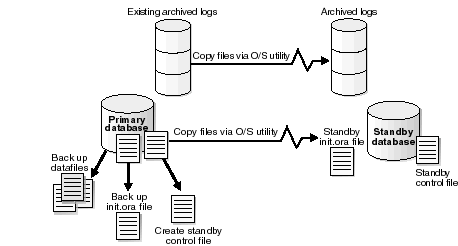
Textbeschreibung der Abbildung sbr81101.gif
3.3 Erstellen der Standby-Datenbankdateien
Sie können eine Standby-Datenbank am selben Standort wie Ihre primäre Datenbank oder an einem separaten Standort erstellen. Wenn Sie Ihre Standby-Datenbank am selben Standort erstellen, befolgen Sie beim Erstellen der Standby-Datenbankdateien das Erstellungsverfahren sorgfältig, damit Sie keine Dateien in der primären Datenbank überschreiben.
Die Erstellung der Standby-Datenbankdateien erfolgt in vier Schritten:
- Verwenden von Sicherungen für die Standby-Erstellung
- Erstellen der Standby-Datendateien
- Erstellen der Standby-Steuerdatei
- Kopieren von Dateien in den Standby-Standort
3.3.1 Verwenden von Sicherungen für die Standby-Erstellung
Jede Standby-Datenbank muss aus einer Sicherung der primären Datenbank erstellt werden.
Hinweis:
Zum Schutz vor nicht protokollierten direkten Schreibvorgängen in der primären Datenbank, die nicht an die Standby-Datenbank weitergegeben werden können, aktivieren Sie FORCE LOGGING in der primären Datenbank, bevor Sie Datensicherungen für die Standby-Erstellung erstellen. Halten Sie die Datenbank (oder zumindest wichtige Tablespaces) im FORCE LOGGING -Modus, solange die Standby-Datenbank aktiv ist.
Sie können auch eine einzelne Sicherung der primären Datenbank verwenden, um bis zu neun Standby-Datenbanken zu erstellen, obwohl die verschiedenen Standby-Datenbanken in der Umgebung nicht aus derselben Sicherung erstellt werden müssen. (Sie können eine unbegrenzte Anzahl von Standby-Datenbanken erstellen, aber eine einzelne primäre Datenbank kann nur bis zu neun Standby-Datenbanken gleichzeitig unterstützen.) Abbildung 3-2 zeigt, dass Sie eine Standby-Datenbank aus einer Sicherung der primären Datenbank vom 20.Januar und eine weitere Standby-Datenbank aus der Sicherung vom 20.Juni erstellen können. Solange Sie über die archivierten Wiederherstellungsprotokolle verfügen, die für die vollständige Wiederherstellung eines Backups erforderlich sind, kann es als Grundlage für eine Standby-Datenbank dienen.
Abbildung 3-2 Erstellen von Standby-Datenbanken mit verschiedenen Backups
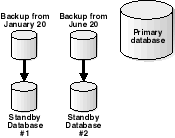
Textbeschreibung der Abbildung sbr81104.gif
3.3.2 Erstellen der Standby-Datendateien
Erstellen Sie zunächst Sicherungen Ihrer primären Datenbankdatendateien. Aus diesen Backups erstellen Sie die Standby-Datendateien.
Sie können eine beliebige Sicherung der primären Datenbank verwenden, solange Sie Wiederherstellungsprotokolle archiviert haben, um die Datenbank vollständig wiederherzustellen. Das Backup kann alt oder neu, konsistent oder inkonsistent sein. Mit Hot-Backups (oder offenen Backups) können Sie die Datenbank während der Sicherung offen halten. Dennoch können Sie es vorziehen, eine neue geschlossene, konsistente Sicherung mit dem Recovery Manager-Dienstprogramm (RMAN) zu erstellen, um die Anwendung einer großen Anzahl archivierter Wiederherstellungsprotokolle zu verhindern.
Erstellen einer konsistenten Sicherung der gesamten Datenbank als Grundlage für die Standby-Datenbank:
- Starten Sie eine SQL-Sitzung in Ihrer primären Datenbank und fragen Sie die
V$DATAFILEfeste Ansicht ab, um eine Liste der primären Datendateien zu erhalten. Geben Sie beispielsweise ein:SQL> SELECT NAME FROM V$DATAFILE;NAME ----------------------------------------------------------------------------/oracle/dbs/tbs_01.dbf/oracle/dbs/tbs_02.dbf/oracle/dbs/tbs_03.dbf/oracle/dbs2/tbs_11.dbf /oracle/dbs2/tbs_12.dbf/oracle/dbs3/tbs_21.dbf/oracle/dbs3/tbs_22.dbf 7 rows selected.
- Fahren Sie die primäre Datenbank sauber herunter:
SQL> SHUTDOWN;
- Erstellen Sie eine konsistente Sicherung der Datendateien aus Ihrer primären Datenbank mithilfe des Recovery Manager-Dienstprogramms (RMAN) oder eines Betriebssystemdienstprogramms.
- Öffnen Sie die primäre Datenbank erneut. Geben Sie beispielsweise ein:
SQL> STARTUP PFILE=initPRIMARY1.ora;
Siehe auch:Oracle9i Recovery Manager-Benutzerhandbuch zum Erstellen einer Standby-Datenbank mit Recovery Manager
3.3.3 Erstellen der Standby-Steuerdatei
Nachdem Sie die Sicherungen erstellt haben, die als Standby-Datendateien verwendet werden, können Sie die Standby-Datenbanksteuerdatei erstellen. Die Steuerdatei muss nach dem letzten Zeitstempel für die Sicherungsdatendateien erstellt werden.
Hinweis:
Sie können nicht eine einzige Steuerdatei für die primäre und die Standby-Datenbank verwenden. Die Standby-Instanz ist unabhängig von der primären Instanz und erfordert daher den ausschließlichen Besitz ihrer Datenbankdateien.
So erstellen Sie die Steuerdatei für die Standby-Datenbank:
- Stellen Sie sicher, dass sich die primäre Datenbank im ARCHIVELOG-Modus befindet und die Archivierung aktiviert ist. Geben Sie entweder den Befehl SQL*Plus
ARCHIVE LOG LISTaus oder fragen Sie die AnsichtV$DATABASEab. Führen Sie die folgenden Schritte aus:- Starten und mounten Sie die primäre Datenbank, ohne sie zu öffnen. Zum Beispiel:
SQL> STARTUP MOUNT PFILE=initPRIMARY1.ora
- Geben Sie den Befehl SQL*Plus
ARCHIVE LOG LISTein, um festzustellen, ob sich die Datenbank im ARCHIVELOG-Modus befindet. Beispielsweise:SQL> ARCHIVE LOG LIST;Database log mode No Archive ModeAutomatic archival DisabledArchive destination /oracle/dbs/archOldest online log sequence 0Current log sequence 1
- Wenn sich die Datenbank nicht im ARCHIVELOG-Modus befindet, wie in Schritt b gezeigt, geben Sie den folgenden Befehl aus, um die Datenbank in den ARCHIVELOG-Modus zu versetzen:
SQL> ALTER DATABASE ARCHIVELOG;
- Sie können den Befehl SQL*Plus
ARCHIVE LOG LISTerneut ausführen, um zu überprüfen, ob die Datenbank in den ARCHIVELOG-Modus versetzt wurde. Zum Beispiel:SQL> ARCHIVE LOG LIST;Database log mode Archive ModeAutomatic archival DisabledArchive destination /oracle/dbs/archOldest online log sequence 0Next log sequence to archive 1Current log sequence 1
Um die automatische Archivierung der Online-Redo-Protokolle zu aktivieren, müssen Sie in der Initialisierungsparameterdatei
LOG_ARCHIVE_START=truesetzen. Dies muss jedoch nicht geschehen, bevor Sie die Standby-Steuerdatei erstellen.
Siehe auch:SQL*Plus Benutzerhandbuch und Referenz für zusätzliche Informationen zum Befehl
ARCHIVE LOG LISTund Oracle9i-Datenbankadministratorhandbuch für zusätzliche Informationen zur AnweisungALTER DATABASE ARCHIVELOGund zum InitialisierungsparameterLOG_ARCHIVE_START - Starten und mounten Sie die primäre Datenbank, ohne sie zu öffnen. Zum Beispiel:
- Stellen Sie eine Verbindung zur primären Datenbank her und erstellen Sie die Steuerdatei für Ihre Standby-Datenbank. Um beispielsweise die Standby-Steuerdatei als /
oracle/dbs/stbycf.ctlam primären Standort zu erstellen, geben Sie Folgendes ein:SQL> ALTER DATABASE CREATE STANDBY CONTROLFILE AS '/oracle/dbs/stbycf.ctl';
Der Dateiname für die erstellte Standby-Steuerdatei muss sich vom Dateinamen der aktuellen Steuerdatei der primären Datenbank unterscheiden. Sie können auch RMAN verwenden, um die Standby-Datenbanksteuerungsdatei zu erstellen.
Siehe auch:Oracle9i SQL-Referenz für weitere Informationen über die
ALTER DATABASEAnweisung und Oracle9i Recovery Manager Benutzerhandbuch für weitere Informationen über RMAN
3.3.4 Kopieren von Dateien in den Standby-Standort
Nachdem Sie die Standby-Datendateien und die Steuerdatei erfolgreich erstellt haben, kopieren Sie die Dateien mithilfe eines Betriebssystemdienstprogramms in den Standby-Standort.
| Wenn sich die Standby-Datenbank auf | befindet, können Sie |
|---|---|
|
Eine separate Site mit derselben Verzeichnisstruktur wie die primäre Datenbank |
Kann dieselben Pfadnamen für die Standby-Dateien wie für die Primärdateien verwenden. Auf diese Weise müssen Sie die primären Datendateien in der Standby-Steuerdatei nicht umbenennen. |
|
Derselbe Standort wie die primäre Datenbank oder die Standby-Datenbank befindet sich an einem separaten Standort mit einer anderen Verzeichnisstruktur |
Muss die primären Datendateien in der Standby-Steuerdatei umbenennen, nachdem sie in den Standby-Standort kopiert wurden. Sie können:
|
Verwenden Sie Betriebssystembefehle oder Dienstprogramme, um die folgenden Kopiervorgänge in den Standby-Speicherort auszuführen:
- Kopieren Sie die Standby-Steuerdatei.
- Kopieren Sie die Sicherungsdatendateien.
- Kopieren Sie alle verfügbaren archivierten Wiederherstellungsprotokolle auf die Standby-Site.
- Kopieren Sie die Online-Wiederherstellungsprotokolle. Dies wird für Switchover- und Failover-Vorgänge empfohlen.
Kopieren Sie keine temporären Tablespaces. Verwenden Sie eine geeignete Methode zum Kopieren von Binärdateien.
Siehe auch:
Abschnitt 6.3.6 Weitere Informationen zum Erstellen temporärer Tablespaces und Abschnitt 10.1.2 für ein Szenario zum Kopieren von Dateien auf eine Standby-Site
3.4 Erstellen der Standby-Initialisierungsparameterdatei
Nachdem Sie die primäre Datenbankinitialisierungsparameterdatei konfiguriert haben, können Sie die Datei für die Verwendung durch die Standby-Datenbank duplizieren. Das Verfahren zum Erstellen der Standby-Initialisierungsparameterdatei ist wie folgt:
- Kopieren Sie die Initialisierungsparameterdatei für die primäre Datenbank mit einem Betriebssystemdienstprogramm.
- Bearbeiten Sie die Initialisierungsparameterdatei für die Verwendung durch die Standby-Datenbank.
- Übertragen Sie die Initialisierungsparameterdatei mit einem geeigneten Betriebssystemdienstprogramm an den Standby-Standort.
Siehe auch:Abschnitt 5.6.1, Abschnitt 6.3.4 und Abschnitt 10.1.2